手机怎样蓝牙连接音箱 手机连接蓝牙音箱步骤
随着科技的不断发展,蓝牙技术已经成为我们日常生活中不可或缺的一部分,在享受音乐的时候,我们常常会选择连接蓝牙音箱来提升音质和享受更好的音乐体验。手机怎样蓝牙连接音箱呢?接下来我们将介绍手机连接蓝牙音箱的步骤,帮助大家更方便地使用蓝牙设备。愿意学习的朋友请继续往下阅读。
手机连接蓝牙音箱步骤
具体步骤:
1.首先我们要检查蓝牙音箱是否电量充足,电量不足的蓝牙音箱是没办法连接的。即便连接上了也会影响音质。没电了可以使用充电器进行充电

2.在电量充足的情况下,我们打开蓝牙音箱,按一下音箱侧面的开关按钮即可。然后再按一下蓝牙的开关,将蓝牙功能开启。

3.然后回到我们的手机,我们需要打开手机的蓝牙功能,我们在设置里找到蓝牙选项并点击进入。

4.在蓝牙设置界面,我们将最上面的蓝牙开关开启。
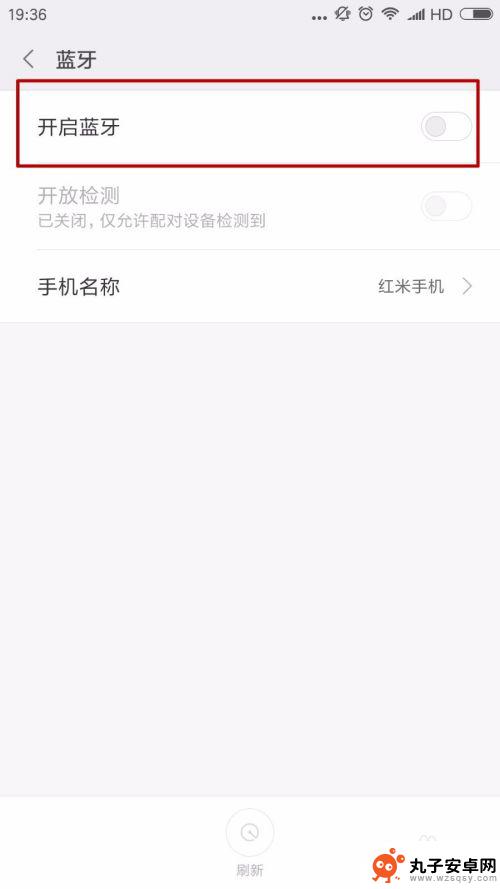
5.开启蓝牙后,我们将开放监测功能开启。这样别的设备就能通过蓝牙搜索到手机,然后我们点击最下面的刷新。
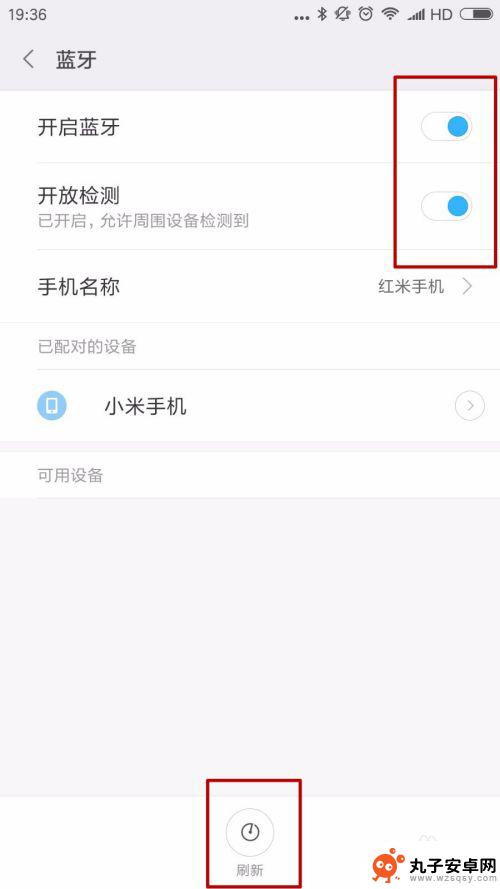
6.刷新后我们可以在可用设备里找到我们的蓝牙音箱。
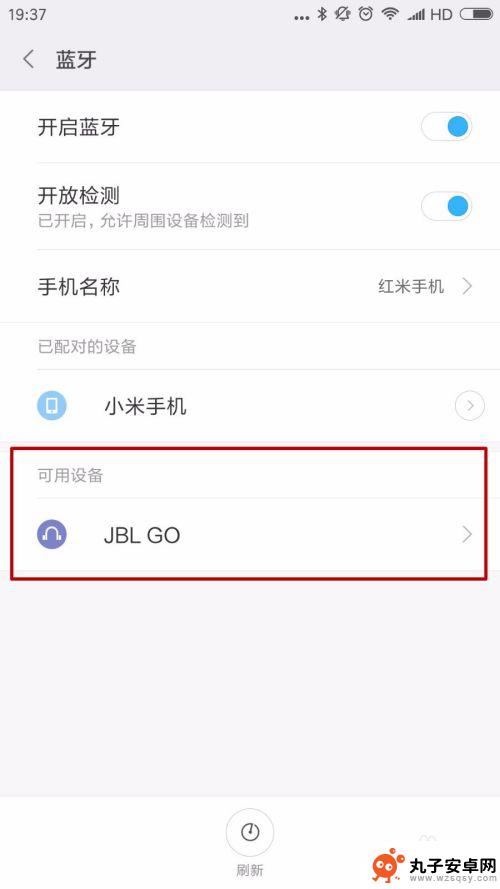
7.我们点击这个蓝牙音箱的蓝牙图标,这样手机就开始与蓝牙音箱进行连接了。
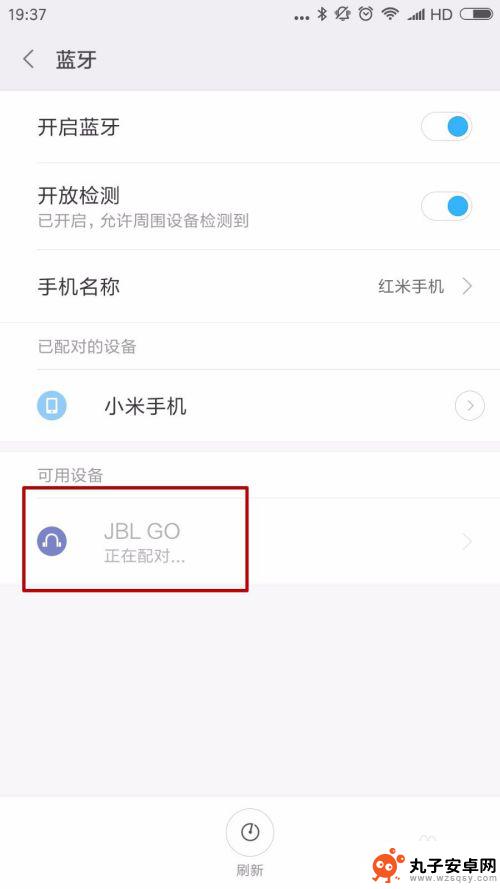
8.连接完成后,我们可以在已配对的设备里找到这个蓝牙音箱。这时候手机就已经于蓝牙音箱完成了连接。
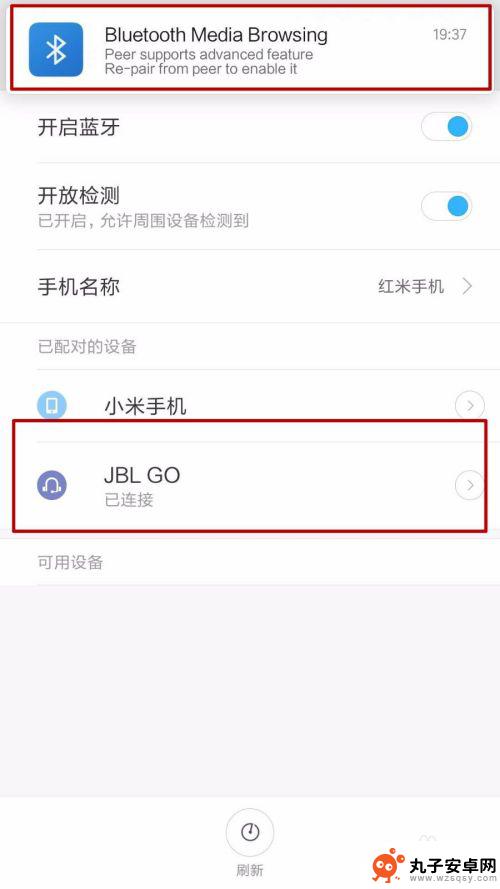
以上就是手机如何通过蓝牙连接音箱的全部内容,如果有不清楚的用户,可以参考小编的步骤进行操作,希望对大家有所帮助。
相关教程
-
 音响怎么分享到手机里 如何通过蓝牙将音箱连接到手机并播放音乐
音响怎么分享到手机里 如何通过蓝牙将音箱连接到手机并播放音乐随着科技的不断进步,如今我们可以轻松将音响分享到手机里,通过蓝牙技术实现音箱与手机的连接,并在手机上播放我们喜爱的音乐,蓝牙连接不仅方便快捷,而且无需复杂的线缆连接,让我们可以...
2023-12-01 15:03
-
 华为音箱怎么手机 华为音响蓝牙连接方法
华为音箱怎么手机 华为音响蓝牙连接方法华为音箱是一款智能音响设备,可以为我们带来高品质的音乐享受,在使用华为音箱时,我们可以选择通过蓝牙连接手机,以便更方便地播放我们喜爱的音乐。蓝牙连接方法非常简单,只需在手机设置...
2024-01-09 14:21
-
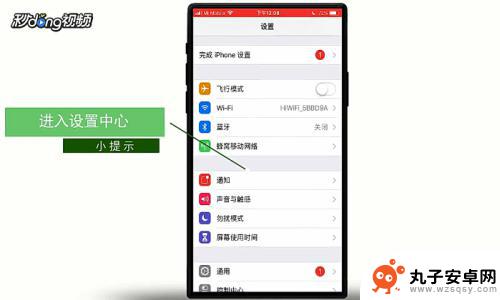 苹果手机蓝牙怎么重新设置 苹果手机蓝牙连接设置方法
苹果手机蓝牙怎么重新设置 苹果手机蓝牙连接设置方法苹果手机的蓝牙功能在日常使用中扮演着重要的角色,能够方便我们连接耳机、音箱、手环等设备,但有时候可能会出现连接不稳定或无法连接的情况,这时就需要重新设置蓝牙连接。苹果手机蓝牙重...
2024-07-31 11:29
-
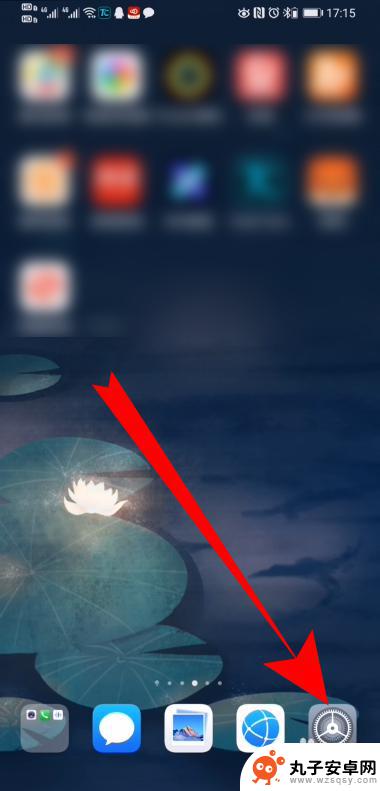 手机蓝牙自动播放音乐怎么关闭 华为手机取消蓝牙耳机自动播放音乐的步骤
手机蓝牙自动播放音乐怎么关闭 华为手机取消蓝牙耳机自动播放音乐的步骤手机蓝牙自动播放音乐是许多用户不喜欢的功能之一,有时候我们连接蓝牙耳机或音箱时,手机会自动播放音乐,给我们带来困扰,特别是在公共场合,这种突然的音乐播放可能会让人感到尴尬。如何...
2024-05-12 13:38
-
 车载怎么连接蓝牙听歌 手机蓝牙连接汽车蓝牙播放音乐步骤
车载怎么连接蓝牙听歌 手机蓝牙连接汽车蓝牙播放音乐步骤在现代社会中汽车已经成为人们日常生活中不可或缺的交通工具,而随着科技的不断发展,车载蓝牙功能的出现为我们的行车体验带来了更多便利。通过连接手机蓝牙和汽车蓝牙,我们可以轻松地在车...
2024-03-05 10:31
-
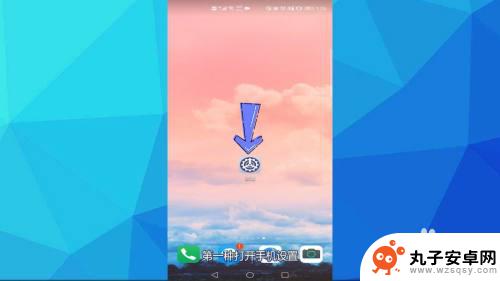 汽车连接手机蓝牙为什么没有声音 车载蓝牙连接上无声音怎么调节
汽车连接手机蓝牙为什么没有声音 车载蓝牙连接上无声音怎么调节当我们驾驶汽车时,很多人喜欢将手机连接到车载蓝牙系统上,以便可以方便地接听电话或播放音乐,有时候我们会遇到这样的问题:汽车连接手机蓝牙后却没有声音。这种情况让人感到困惑,不知道...
2024-04-24 08:43
-
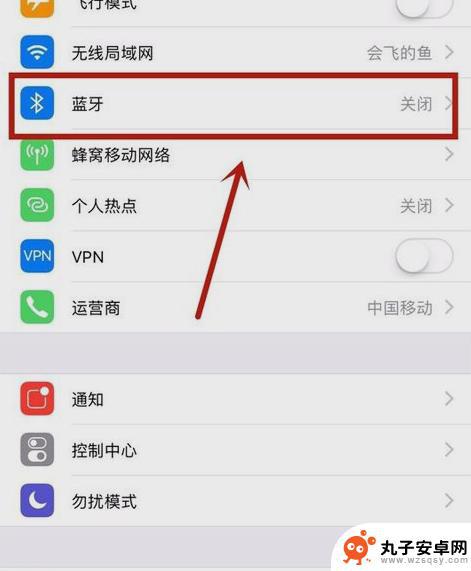 蓝牙无线耳机如何连接手机 无线蓝牙耳机连接手机的步骤
蓝牙无线耳机如何连接手机 无线蓝牙耳机连接手机的步骤蓝牙无线耳机已经成为现代生活中不可或缺的一部分,它不仅让我们摆脱了繁琐的线材,还让我们能够更加自由地享受音乐和通话,很多人在使用蓝牙无线耳机时却不知道如何正确连接手机。连接蓝牙...
2024-06-12 15:14
-
 爱丽舍导航如何连接手机 爱丽舍怎么连接蓝牙音响
爱丽舍导航如何连接手机 爱丽舍怎么连接蓝牙音响爱丽舍是一款功能强大的导航软件,提供了诸多实用的功能,其中连接手机和蓝牙音响是许多用户经常使用的功能之一。通过爱丽舍导航,用户可以轻松地将手机与车载蓝牙音响连接,实现语音播报导...
2024-05-24 15:40
-
 手机迷你音箱怎么用 mini小音箱怎么播放音乐
手机迷你音箱怎么用 mini小音箱怎么播放音乐手机迷你音箱是一种小巧便携的音响设备,可以通过蓝牙或AUX线连接手机、平板电脑等设备,播放音乐,使用手机迷你音箱播放音乐非常简单,只需将音箱开机并与手机连接,然后在手机上选择要...
2024-10-19 11:36
-
 奥迪a6蓝牙怎么连接手机放音乐 奥迪A6L手机音乐无线连接
奥迪a6蓝牙怎么连接手机放音乐 奥迪A6L手机音乐无线连接奥迪A6是一款豪华轿车,其配备了先进的蓝牙功能,可以让驾驶者轻松地连接手机来放音乐,无需繁琐的线缆连接,只需简单地将手机蓝牙开启,即可在车内享受高品质的音乐。奥迪A6L更是将手...
2024-09-02 12:22
热门教程
MORE+热门软件
MORE+-
 步步吉祥app手机版
步步吉祥app手机版
44MB
-
 趣动漫app
趣动漫app
58.27M
-
 咪咕圈圈漫画软件手机版
咪咕圈圈漫画软件手机版
19.61M
-
 漫天玉漫画最新版本
漫天玉漫画最新版本
52.31M
-
 ABC学习机安卓版本
ABC学习机安卓版本
29.43M
-
 武汉教育电视台手机版
武汉教育电视台手机版
35.59M
-
 声远论坛包
声远论坛包
37.88M
-
 在线翻译神器app软件
在线翻译神器app软件
11.91MB
-
 青云租app官网版
青云租app官网版
27.65MB
-
 家乡商城手机版
家乡商城手机版
37.66MB